Übersicht über die Windows Setup-Automatisierung
Sie können die Windows-Installation auf verschiedene Arten automatisieren. Sie können die unten beschriebenen Methoden zusammen oder einzeln verwenden, um den für Ihre Bereitstellung erforderlichen Automatisierungsgrad zu erreichen.
Setupconfig.ini
Erstellen einer Setupconfig.ini-Datei
Eine Setupconfig.ini-Datei ist eine Datei, die:
- Beginnt mit einer
[SetupConfig]als Kopfzeile - Enthält einen oder mehrere Parameter oder Parameter und Wertepaare
- Jeder Parameter bzw. jedes Parameter-Wert-Paar befindet sich in einer eigenen Zeile
- Parameter- und Wertepaare enthalten
=zwischen den beiden ohne Leerzeichen.
Unter Windows Setup-Befehlszeilenoptionen finden Sie Informationen zu den verschiedenen Parametern, die in einer Setupconfig.ini-Datei verwendet werden können.
Beispiel Setupconfig.ini
Hier ist ein Beispiel für eine setupconfig.ini-Datei:
[SetupConfig]
NoReboot
ShowOobe=None
Telemetry=Enable
Dieser Befehl entspricht der Ausführung von Setup /NoReboot /ShowOobe None /Telemetry Enable über die Befehlszeile.
Im nächsten Abschnitt erfahren Sie, wie Sie eine Setupconfig.ini-Datei verwenden
Verwenden Sie Setupconfig.ini mit Windows Setup
Verwenden von Medien/ISO-Datei
Wenn Sie Windows Setup von einem Medium oder einer ISO-Datei ausführen, müssen Sie den Speicherort der Datei setupconfig in der Befehlszeile (/ConfigFile <path>) angeben, wenn Sie setup.exe ausführen. Beispiel:
Setup.exe /ConfigFile <path to Setupconfig.ini>
Wenn Sie einen Parameter in die Befehlszeile und denselben Parameter in die setupconfig-Datei einfügen, haben der Parameter und der Wert der setupconfig-Datei Vorrang.
Verwenden von Windows-Update
Wenn das Update über Windows Update bereitgestellt wird, sucht Windows Setup an einem Standardspeicherort nach einer setupconfig-Datei. Sie können die setupconfig-Datei bei %systemdrive%\Users\Default\AppData\Local\Microsoft\Windows\WSUS\SetupConfig.ini einschließen
Verwenden Sie beim Installieren von Windows eine Antwortdatei
Sie können die Windows-Installation automatisieren, indem Sie eine Antwortdatei verwenden:
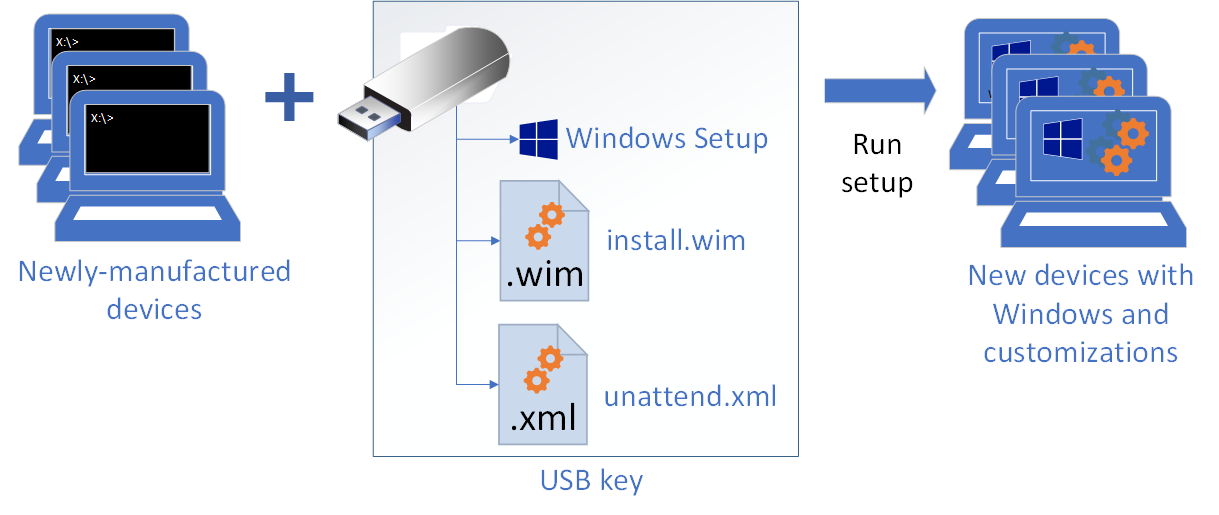
Verwenden Sie ein USB-Flash-Laufwerk
Verwenden Sie eine Beispielantwortdatei oder erstellen Sie Ihre eigene mit Windows System Image Manager (Windows SIM).
Speichern Sie die Datei als Autounattend.xml im Stammverzeichnis eines USB-Speichersticks.
Legen Sie auf einem neuen PC die Windows-Produkt-DVD und das USB-Flash-Laufwerk ein und starten Sie dann den PC. Wenn keine andere Antwortdatei ausgewählt ist, sucht Windows Setup nach dieser Datei.
Antwort auswählen
- Sie können während der Installation eine bestimmte Antwortdatei auswählen, indem Sie die Windows Preinstallation Environment starten und Windows Setup mit der Option
/unattend:<filename>ausführen. Weitere Informationen finden Sie unter Windows Setup-Befehlszeilenoptionen.
Beispielantwortdateien und eine Liste der Einstellungen zum Automatisieren der Installation finden Sie unter Automate Windows Setup.
Ändern Sie eine vorhandene Installation
Da während des Setups Neustarts erforderlich sind, wird eine Kopie der Antwortdatei im Verzeichnis %WINDIR%\Panther der Windows-Installation zwischengespeichert. Sie können diese Datei ändern, um Folgendes zu tun:
Aktualisieren Sie die System- und Systemsteuerungseinstellungen, ohne das Image zu booten.
Aktualisieren Sie ein Image, indem Sie den PC darauf vorbereiten, im Überwachungsmodus zu starten. Siehe Starten von Windows im Überwachungsmodus oder OOBE.
Aktualisieren Sie die Reihenfolge, in der Treiber oder Pakete installiert werden. (Pakete mit Abhängigkeiten müssen möglicherweise in einer bestimmten Reihenfolge installiert werden.)
Ersetzen Sie die Antwortdatei in einem Offlineimage
Erstellen Sie eine benutzerdefinierte Antwortdatei im Windows System Image Manager (Windows SIM).
Öffnen Sie eine Eingabeaufforderung mit erhöhten Rechten.
Binden Sie das Windows-Image ein.
Dism /Mount-Image /ImageFile:"C:\images\CustomImage.wim" /Index:1 /MountDir:C:\mountÄndern oder ersetzen Sie die Datei: \Windows\Panther\unattend.xml im bereitgestellten Image.
Copy CustomAnswerFile.xml C:\mount\Windows\Panther\unattend.xmlHinweis
Die Antwortdatei im Bild kann Einstellungen enthalten, die noch nicht verarbeitet wurden. Wenn Sie möchten, dass diese Einstellungen verarbeitet werden, bearbeiten Sie die vorhandene Datei, anstatt sie zu ersetzen.
Unmounten Sie das Image und übernehmen Sie die Änderungen
Dism /Unmount-Image /MountDir:C:\mount /CommitTesten Sie das Image, indem Sie es auf einem neuen PC bereitstellen, ohne eine Antwortdatei anzugeben. Wenn Windows Setup ausgeführt wird, findet und verwendet es diese Antwortdatei.
Implizite Suchreihenfolge für Antwortdateien
Windows Setup sucht zu Beginn jedes Konfigurationsdurchlaufs nach Antwortdateien, einschließlich der Erstinstallation und nach dem Anwenden und Starten eines Abbilds. Wenn eine Antwortdatei gefunden wird, die Einstellungen für die angegebene Konfigurationsphase enthält, werden diese Einstellungen verarbeitet.
Windows Setup identifiziert und protokolliert je nach Suchreihenfolge alle verfügbaren Antwortdateien. Es wird die Antwortdatei mit der höchsten Priorität verwendet. Die Antwortdatei wird validiert und dann auf dem Computer zwischengespeichert. Gültige Antwortdateien werden während der Konfigurationsphasen windowsPE und offlineServicing im Verzeichnis $Windows.~BT\Sources\Panther zwischengespeichert. Nachdem die Windows-Installation auf die Festplatte extrahiert wurde, wird die Antwortdatei unter %WINDIR%\panther zwischengespeichert.
Die folgende Tabelle zeigt die implizite Suchreihenfolge für Antwortdateien.
| Suchreihenfolge | Standort | Beschreibung |
|---|---|---|
1 |
Registrierung HKEY_LOCAL_MACHINE\System\Setup\UnattendFile |
Gibt einen Zeiger in der Registrierung auf eine Antwortdatei an. Die Antwortdatei muss nicht Unattend.xml heißen. |
2 |
%WINDIR%\Panther\Unattend |
Der Name der Antwortdatei muss entweder Unattend.xml oder Autounattend.xml lauten.
Hinweis
Windows Setup durchsucht dieses Verzeichnis nur bei Downlevel-Installationen. Wenn Windows Setup von Windows PE aus gestartet wird, wird das Verzeichnis %WINDIR%\Panther\Unattend nicht durchsucht. |
3 |
%WINDIR%\Panther |
Windows Setup speichert Antwortdateien an diesem Speicherort zur Verwendung in nachfolgenden Phasen der Installation. Wenn beispielsweise ein Computer neu gestartet wird, kann Setup weiterhin die Einstellungen in einer Antwortdatei anwenden. Wenn Sie mithilfe von Windows Setup oder Sysprep explizit eine Antwortdatei angeben, wird die in diesem Verzeichnis zwischengespeicherte Antwortdatei mit der explizit angegebenen Antwortdatei überschrieben.
Wichtig
Verwenden, ändern oder überschreiben Sie die Antwortdatei in diesem Verzeichnis nicht. Die Antwortdatei in diesem Verzeichnis wird während der Installation von Windows Setup kommentiert. Diese Antwortdatei kann in Windows SIM oder anderen Windows-Installationen nicht wiederverwendet werden. |
4 |
Lese-/Schreib-Wechselmedien in der Reihenfolge des Laufwerkbuchstabens, im Stamm des Laufwerks. |
Lese-/Schreib-Wechselmedien in der Reihenfolge des Laufwerkbuchstabens, im Stamm des Laufwerks. Der Name der Antwortdatei muss Autounattend.xml lauten, und die Antwortdatei muss sich im Stammverzeichnis des Laufwerks befinden. |
5 |
Schreibgeschützte Wechselmedien in der Reihenfolge des Laufwerksbuchstabens im Stammverzeichnis des Laufwerks. |
Schreibgeschützte Wechselmedien in der Reihenfolge des Laufwerksbuchstabens im Stammverzeichnis des Laufwerks. Der Name der Antwortdatei muss Autounattend.xml lauten und sich im Stammverzeichnis des Laufwerks befinden. |
6 |
windowsPE - und offlineServicingKonfigurationsdurchläufe:
Alle anderen Pässe:
|
In den Konfigurationsphasen windowsPE und offlineServicing muss der Name der Antwortdatei Autounattend.xml lauten. Für alle anderen Konfigurationsphasen muss der Dateiname Unattend.xml lauten. |
7 |
%SYSTEMDRIVE% |
Der Name der Antwortdatei muss Unattend.xml oder Autounattend.xml lauten |
8 |
Laufwerk, auf dem Windows Setup (setup.exe) ausgeführt wird, im Stammverzeichnis des Laufwerks. |
Der Name der Antwortdatei muss Unattend.xml oder Autounattend.xml lauten und sich im Stammverzeichnis des Windows Setup-Ordnerpfads befinden. |
Sensible Daten in Antwortdateien
Setup entfernt vertrauliche Daten in der zwischengespeicherten Antwortdatei am Ende jeder Konfigurationsphase.
Da Antwortdateien während Windows Setup auf dem Computer zwischengespeichert werden, bleiben Ihre Antwortdateien zwischen Neustarts auf dem Computer erhalten. Bevor Sie den Computer an einen Kunden ausliefern, müssen Sie die zwischengespeicherte Antwortdatei im Verzeichnis %WINDIR%\panther löschen. Es können potenzielle Sicherheitsprobleme auftreten, wenn Sie Domänenkennwörter, Produktschlüssel oder andere vertrauliche Daten in Ihre Antwortdatei aufnehmen.
Wenn Sie unverarbeitete Einstellungen in der Konfigurationsphase oobeSystem haben, die Sie ausführen möchten, wenn ein Endbenutzer den Computer startet, sollten Sie die bereits verarbeiteten Abschnitte der Antwortdatei löschen. Eine Option beim Ausführen des Befehls sysprep /oobe könnte darin bestehen, eine separate Antwortdatei zu verwenden, die nur Einstellungen in der Konfigurationsphase oobeSystem enthält.
Wenn eine Antwortdatei an einem Ort mit höherer Priorität eingebettet ist als die zwischengespeicherte Antwortdatei, kann die zwischengespeicherte Antwort zu Beginn jedes nachfolgenden Konfigurationsdurchlaufs überschrieben werden, wenn die eingebettete Antwortdatei den impliziten Suchkriterien entspricht.
Wenn beispielsweise eine Antwortdatei bei %WINDIR%\Panther\Unattend\Unattend.xml eingebettet ist, ersetzt die eingebettete Antwortdatei die zwischengespeicherte Antwortdatei zu Beginn jedes Konfigurationsdurchlaufs. Wenn die eingebettete Antwortdatei beispielsweise sowohl die Konfigurationsphase specialize als auch oobeSystem angibt, wird die eingebettete Antwortdatei für die Konfigurationsphase specialize ermittelt, zwischengespeichert, verarbeitet und vertrauliche Daten gelöscht. Die eingebettete Antwortdatei wird während des oobeSystem-Konfigurationsdurchlaufs erneut erkannt und erneut zwischengespeichert. Dadurch werden die sensiblen Daten für den Konfigurationspass Spezialisieren nicht mehr gelöscht. Sensible Daten für bereits verarbeitete Konfigurationsdurchläufe werden nicht erneut gelöscht. Sofern die zwischengespeicherte Antwortdatei nicht überschrieben werden muss, betten Sie die Antwortdateien an einem Speicherort mit niedrigerer Priorität ein.
Da Antwortdateien während Windows Setup auf dem Computer zwischengespeichert werden, bleiben Ihre Antwortdateien zwischen Neustarts auf dem Computer erhalten. Bevor Sie den Computer an einen Kunden ausliefern, müssen Sie die zwischengespeicherte Antwortdatei im Verzeichnis %WINDIR%\panther löschen. Es können potenzielle Sicherheitsprobleme auftreten, wenn Sie Domänenkennwörter, Produktschlüssel oder andere vertrauliche Daten in Ihre Antwortdatei aufnehmen. Wenn Sie jedoch unverarbeitete Einstellungen in der Konfigurationsphase oobeSystem haben, die Sie ausführen möchten, wenn ein Endbenutzer den Computer startet, sollten Sie die bereits verarbeiteten Abschnitte der Antwortdatei löschen. Eine Option beim Ausführen des Befehls sysprep /oobe könnte darin bestehen, eine separate Antwortdatei zu verwenden, die nur Einstellungen in der Konfigurationsphase oobeSystem enthält.
Sie können dem Befehlsskript Setupcomplete.cmd einen Befehl hinzufügen, der alle zwischengespeicherten oder eingebetteten Antwortdateien auf dem Computer löscht. Weitere Informationen finden Sie unter Hinzufügen eines benutzerdefinierten Skripts zu Windows Setup.
Windows Setup kommentiert Konfigurationsdurchläufe in einer Antwortdatei
Nachdem ein Konfigurationsdurchlauf verarbeitet wurde, kommentiert Windows Setup die zwischengespeicherte Antwortdatei, um anzugeben, dass der Durchlauf verarbeitet wurde. Wenn die Konfigurationsphase erneut ausgeführt wird und die zwischengespeicherte Antwortdatei in der Zwischenzeit nicht ersetzt oder aktualisiert wurde, werden die Einstellungen der Antwortdatei nicht erneut verarbeitet. Stattdessen sucht Windows Setup nach impliziten Unattend.xml-Dateien, die sich an einem Speicherort mit niedrigerer Priorität befinden als die zwischengespeicherte Unattend.xml-Datei.
Beispielsweise können Sie Windows mit einer Antwortdatei installieren, die Microsoft-Windows-Deployment/RunSynchronous-Befehle in der Konfigurationsphase specialize enthält. Während der Installation wird der Spezialkonfigurationsdurchlauf ausgeführt und die RunSynchronous-Befehle werden ausgeführt. Führen Sie nach der Installation den Befehl sysprep mit der Option /generalize aus. Wenn es keine Antwortdatei mit höherer Priorität als die zwischengespeicherte Antwortdatei gibt oder eine Antwortdatei nicht explizit an das Sysprep-Tool übergeben wurde, führt Setup beim nächsten Start des Computers die Spezialisierungskonfiguration aus. Da die zwischengespeicherte Antwortdatei eine Anmerkung enthält, dass die Einstellungen für diese Konfigurationsphase bereits angewendet wurden, werden die RunSynchronous-Befehle nicht ausgeführt.
Beispiele für die Suche nach impliziten Antwortdateien
Die folgenden Beispiele helfen, das Verhalten von impliziten Suchvorgängen in Antwortdateien zu beschreiben.
Antwortdateien mit dem Namen Autounattend.xml werden automatisch von Windows Setup erkannt
Erstellen Sie eine Antwortdatei mit dem Namen Autounattend.xml, die Einstellungen in der windowsPE-Konfigurationsphase enthält.
Kopieren Sie Autounattend.xml auf ein Wechselmedium.
Booten Sie das Windows-Installationsmedium.
Legen Sie das Wechselmedium ein, wenn Windows hochfährt. Dieses Beispiel geht davon aus, dass dem Wechselmedium der Laufwerksbuchstabe
D:\zugewiesen ist.Windows Setup wird gestartet und erkennt Autounattend.xml automatisch als gültige Antwortdatei. Da die Antwortdatei einen gültigen Dateinamen (Autounattend.xml) verwendet, sich in einem der gültigen Suchpfade (Stamm von D) befindet und gültige Einstellungen für die aktuelle Konfigurationsphase (windowsPE) enthält, wird diese Antwortdatei verwendet.
Die Antwortdatei wird auf dem Computer zwischengespeichert. Wenn in späteren Durchgängen keine zusätzlichen Antwortdateien erkannt werden, wird die zwischengespeicherte Antwortdatei während des gesamten Windows-Setups verwendet.
Antwortdateien werden in vordefinierten Suchpfaden in der Reihenfolge ihres Vorrangs erkannt
Installieren Sie Windows mit einer Antwortdatei, indem Sie die Schritte im vorherigen Szenario ausführen. Die Antwortdatei, die zum Installieren von Windows verwendet wird, wird im System im
%WINDIR%\Panther directoryzwischengespeichert.Kopieren Sie eine Unattend.xml-Datei in das
%WINDIR%\System32\Sysprep-Verzeichnis.Diese Antwortdatei enthält Einstellungen in der generalisierenden Konfigurationsphase.
Führen Sie den Befehl sysprep mit der Option /generalize aus, um ein Referenzimage zu erstellen.
Da sich das
%WINDIR%\System32\Sysprep-Verzeichnis in den impliziten Suchpfaden befindet, wird die in dieses Verzeichnis kopierte Antwortdatei gefunden. Eine Antwortdatei, die zum Installieren von Windows verwendet wurde, wird jedoch weiterhin auf dem Computer zwischengespeichert und enthält Einstellungen für die generalisierende Konfigurationsphase. Diese zwischengespeicherte Antwortdatei hat eine höhere Priorität als die in das Sysprep-Verzeichnis kopierte. Die zwischengespeicherte Antwortdatei wird verwendet.
Um die neue Antwortdatei zu verwenden, können Sie sie in ein Verzeichnis mit höherer Priorität als die zwischengespeicherte Antwortdatei kopieren oder die Antwortdatei mithilfe der Option /unattend angeben. Beispiel:
sysprep /generalize /unattend:C:\MyAnswerFile.xml
Antwortdateien müssen einen gültigen Konfigurationspass enthalten
Kopieren Sie eine Unattend.xml-Datei auf ein Wechselmedium.
Die Datei Unattend.xml enthält nur Einstellungen für die Konfigurationsdurchläufe auditSystem und auditUser.
Führen Sie auf einem installierten Windows-Betriebssystem den Befehl
sysprep /generalize /oobeaus.Obwohl die Antwortdatei in einem der impliziten Suchpfade verfügbar ist, wird die Datei „Unattend.xml“ ignoriert, da sie keinen gültigen Durchlauf für den Konfigurationsdurchlauf generalize enthält.
Weitere Ressourcen
Weitere Informationen zu Antwortdateien und Konfigurationsphasen finden Sie in den folgenden Themen:
Zugehörige Themen
Windows-Setup-Szenarien und empfohlene Vorgehensweise
Windows Setup-Installationsprozess
Automatisieren von Windows Setup
Übersicht über den Überwachungsmodus
Windows Setup-Konfigurationsdurchläufe
Windows Setup: Unterstützte Plattformen und plattformübergreifende Bereitstellungen